目录
docker安装es
创建网络
需要让后面安装的kibana与es互联
sudo docker network create es-net下载es镜像
sudo docker pull elasticsearch:8.6.0查看es镜像

创建挂载目录

增加文件夹操作权限
chmod 777 ./config/
chmod 777 ./data
chmod 777 ./plugins/可以没有config文件夹
启动es容器
单点部署es
sudo docker run -d --restart=always --name es --network es-net -p 9200:9200 -p 9300:9300 --privileged -v /xx/data:/usr/share/elasticsearch/data -v /xx/plugins:/usr/share/elasticsearch/plugins -e "discovery.type=single-node" -e "ES_JAVA_OPTS=-Xms512m -Xmx512m" -e xpack.security.enabled=false elasticsearch:8.6.0查看es容器
sudo docker ps测试es
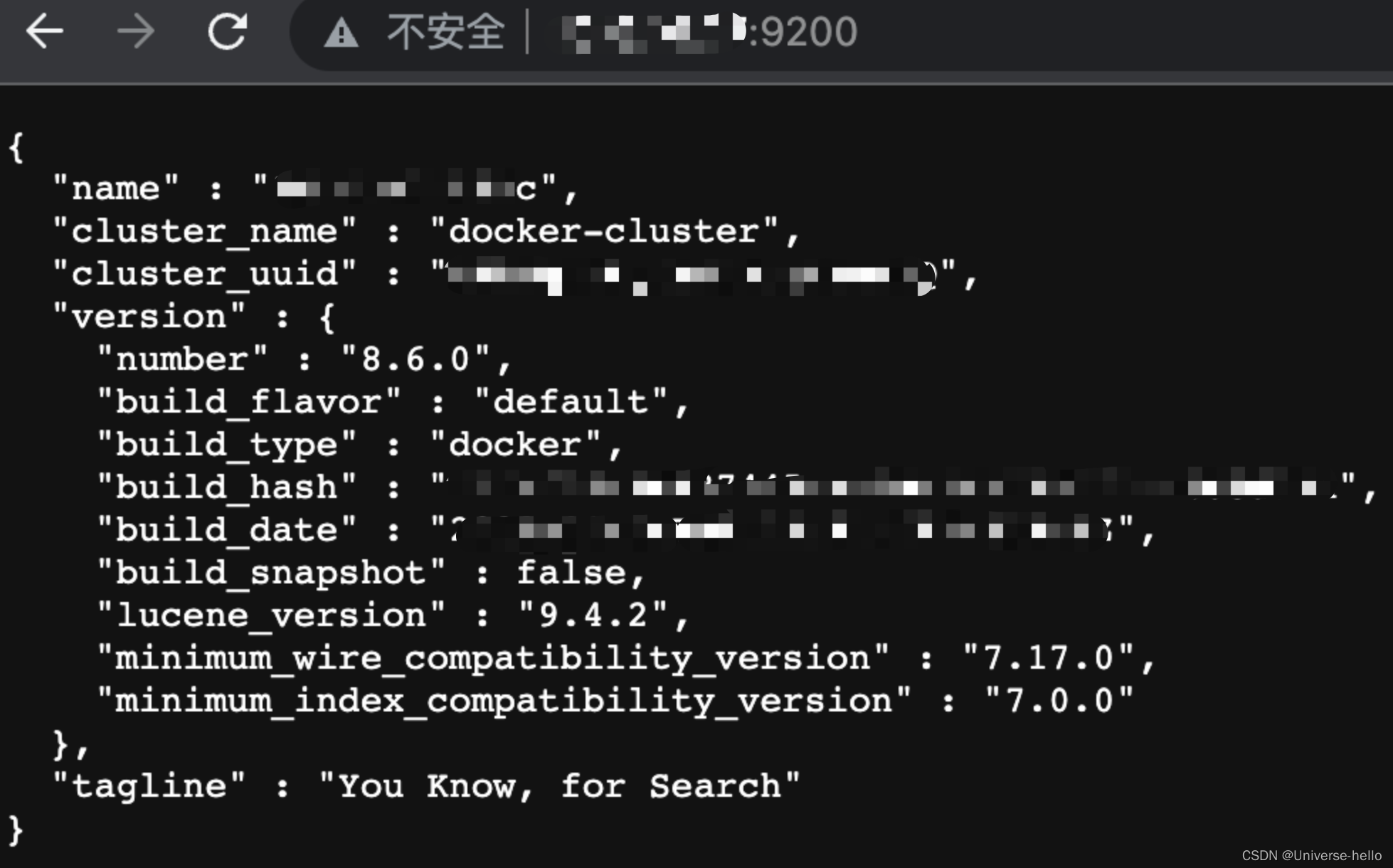
kibana可视化
下载镜像
sudo docker pull kibana:8.6.0查看镜像
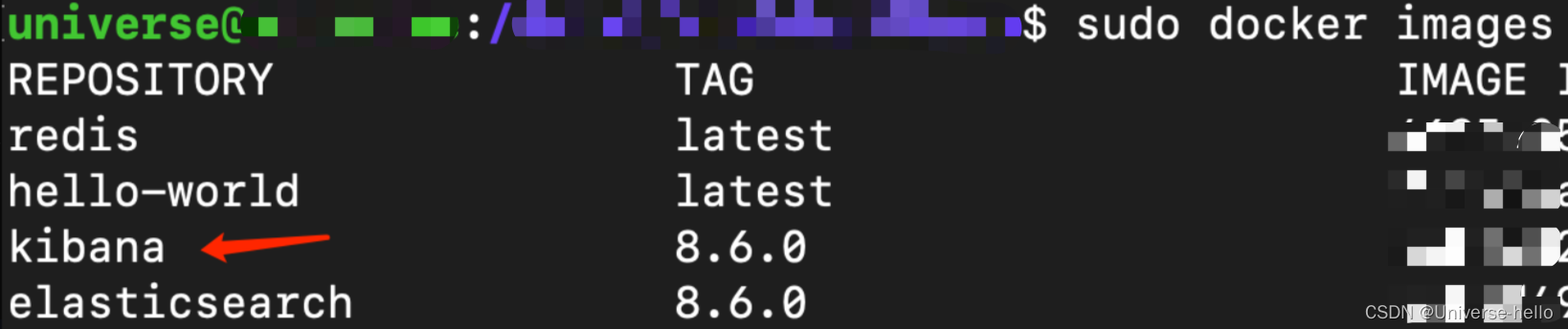
启动kibana容器
sudo docker run -d --name kibana --network es-net -p 5601:5601 \
> -e ELASTICSEARCH_HOSTS=http://es:9200 \
> kibana:8.6.0查看容器:sudo docker ps
测试kibana
浏览器输入:http://es机器ip:5601/

使用1
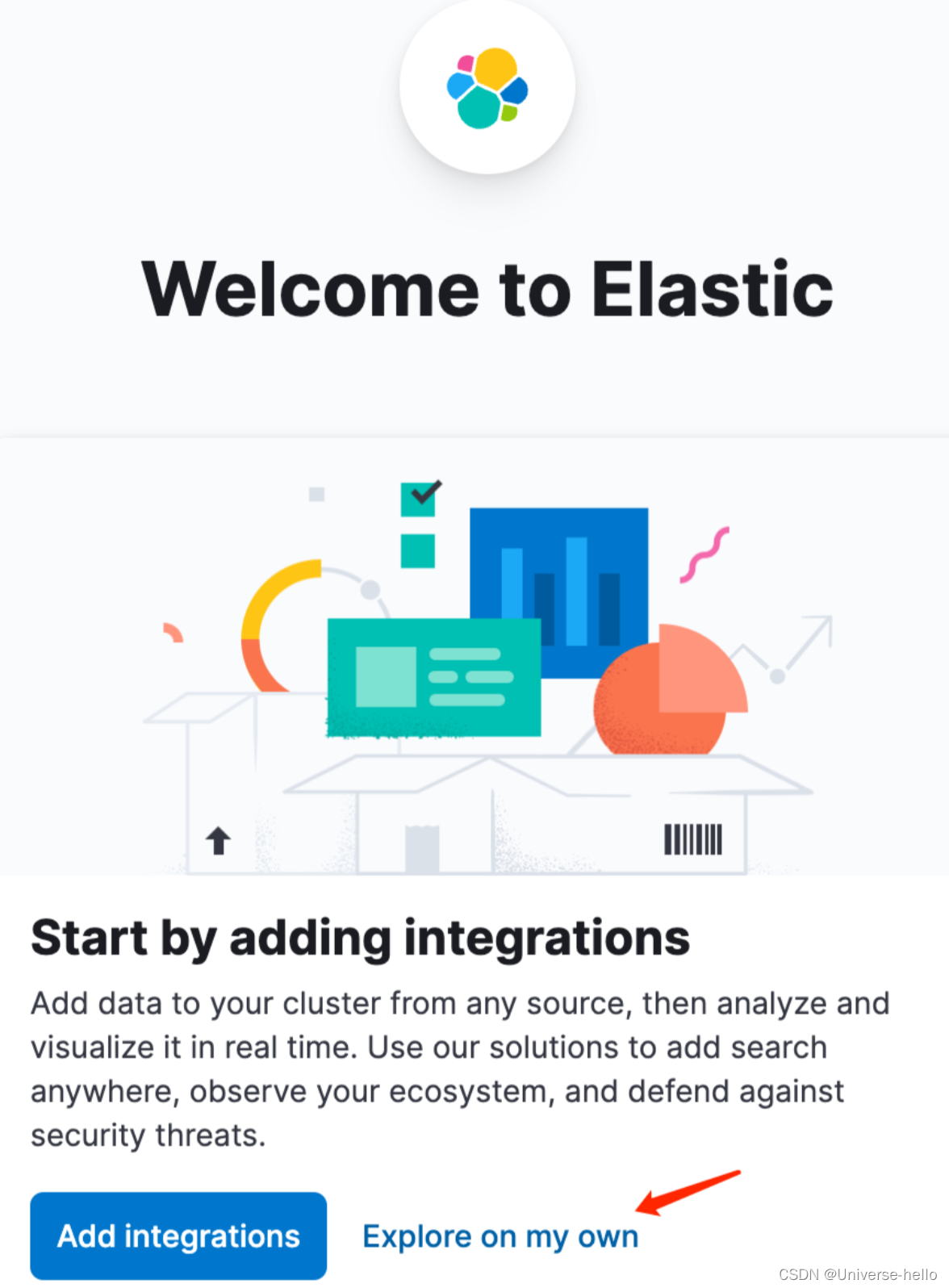
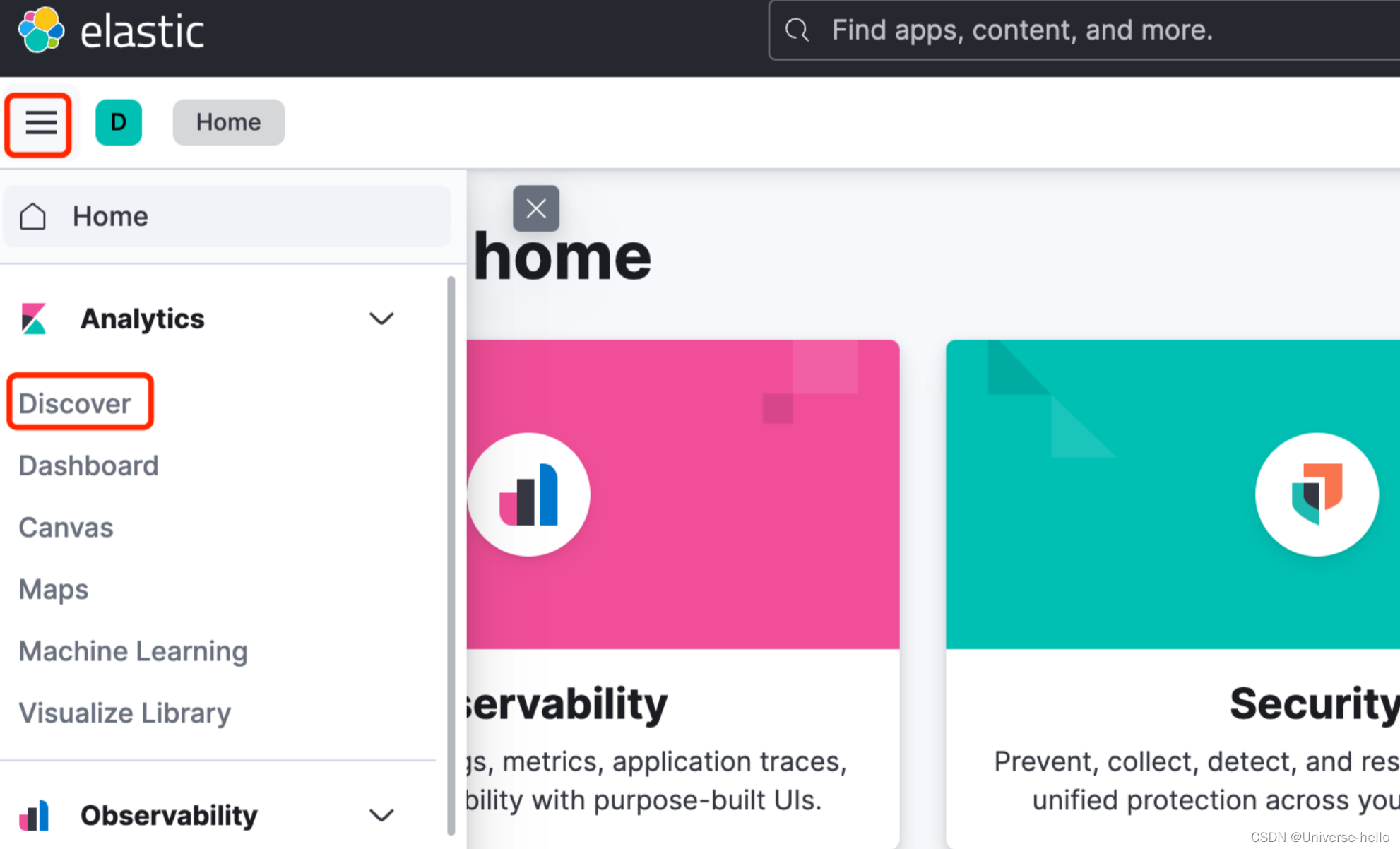
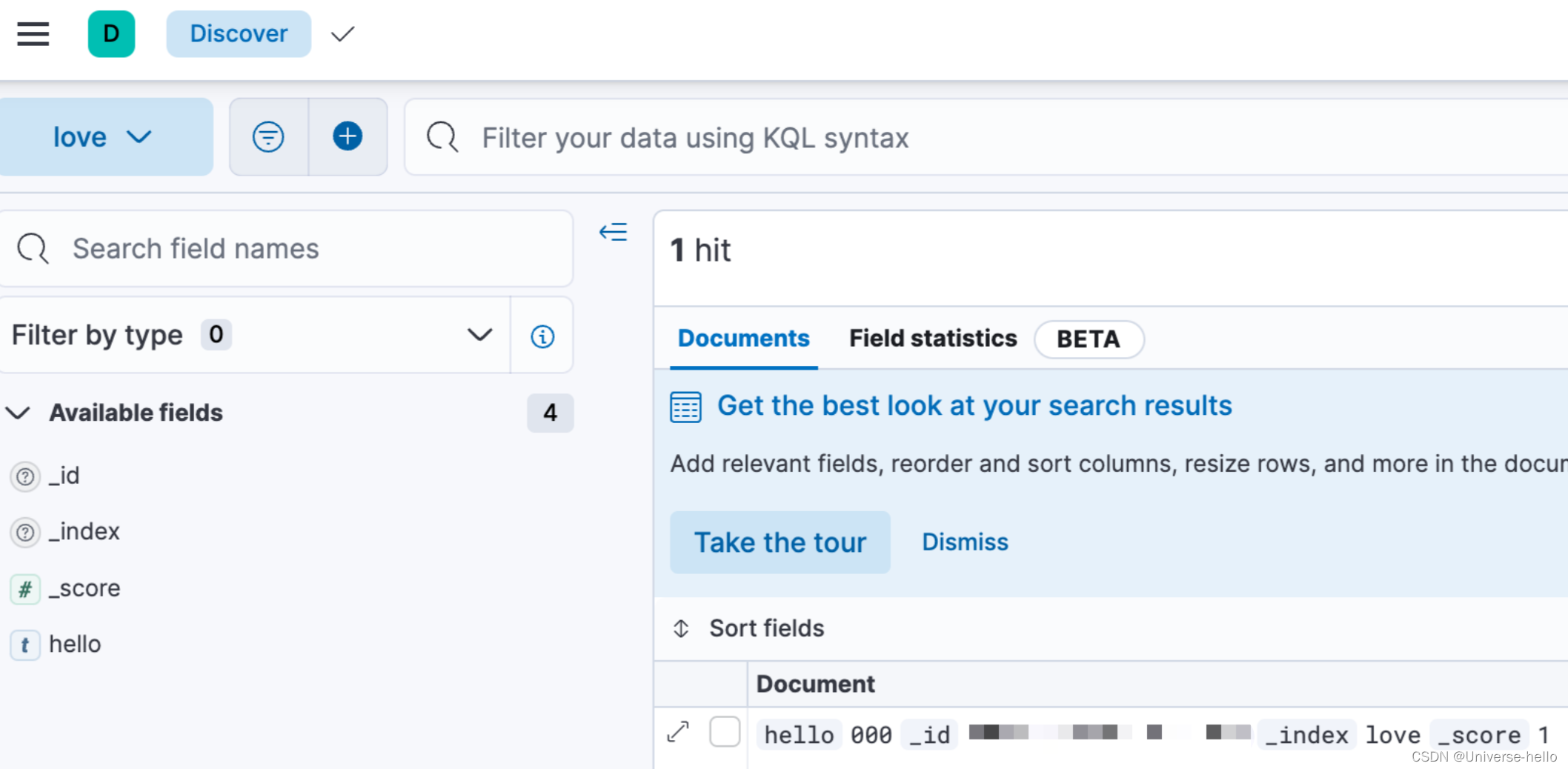
使用2
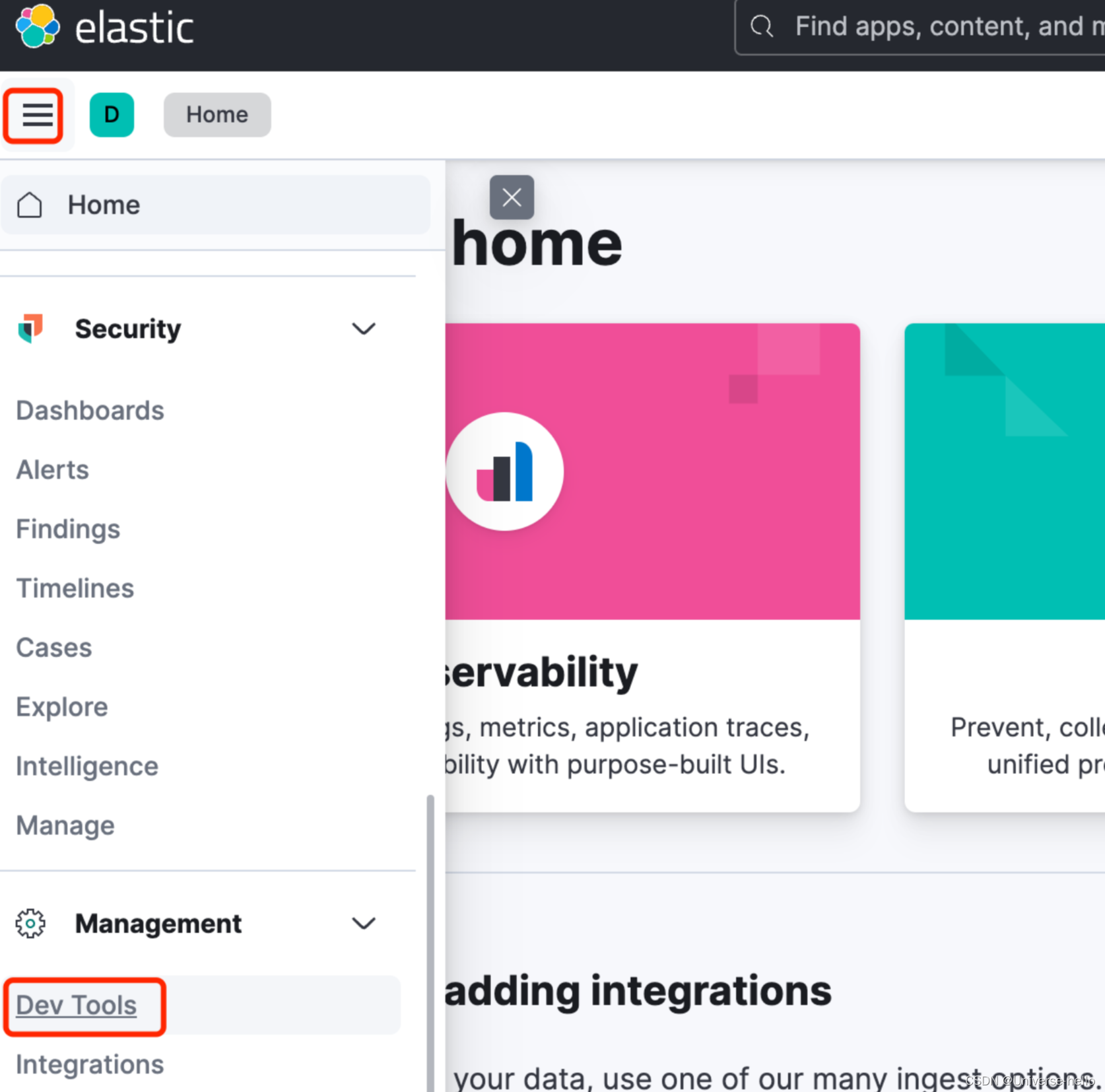
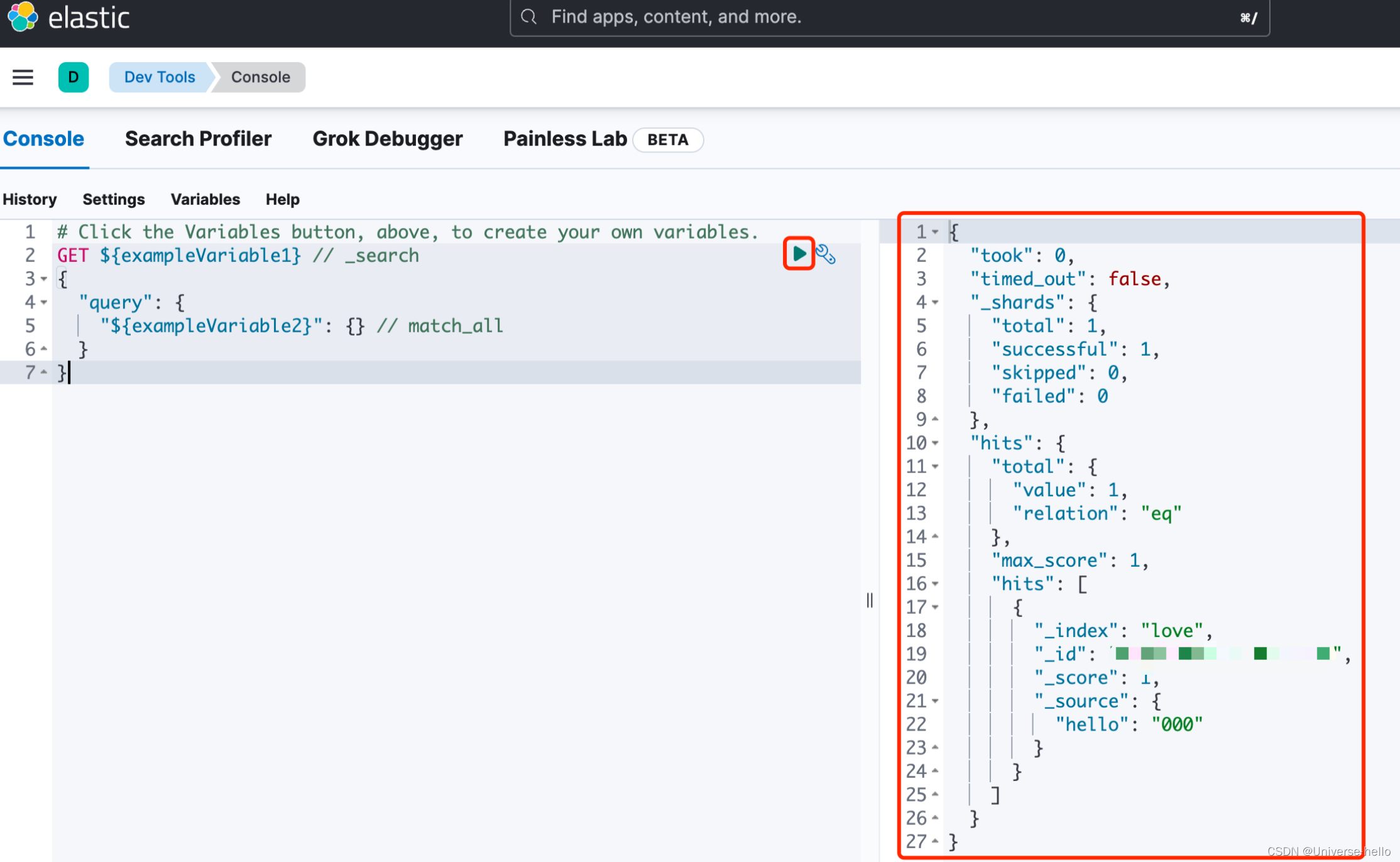
控制台操作
搜索

查看数据
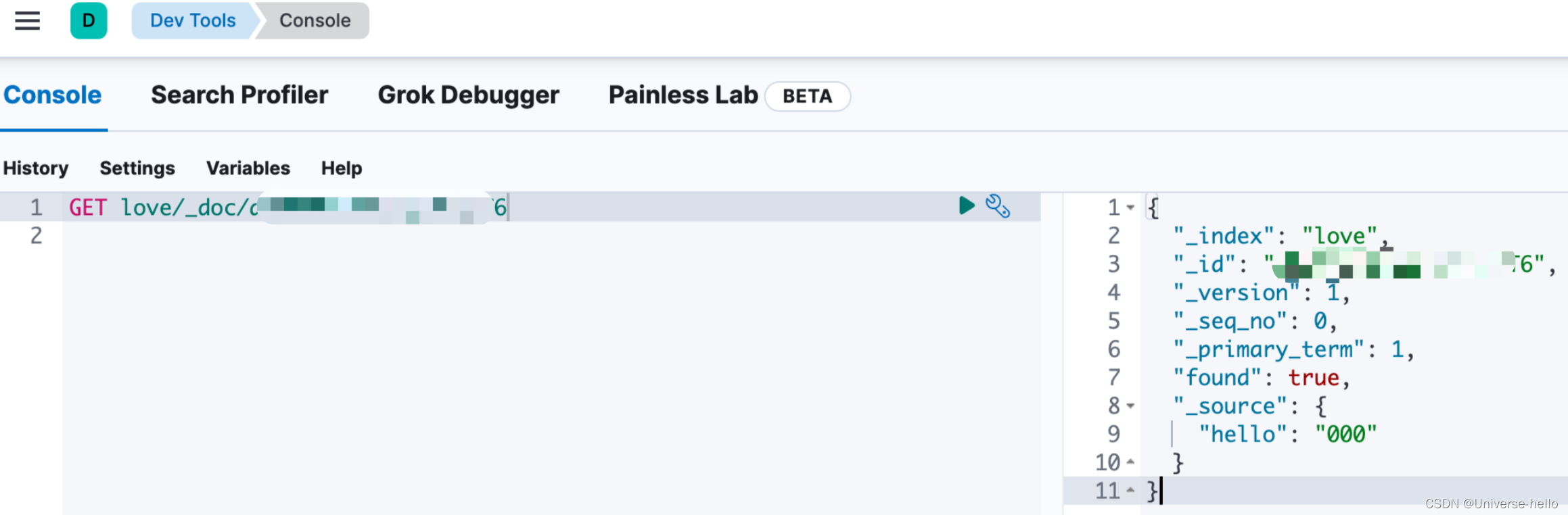
插入数据


修改数据
PUT love/_doc/xxxx
{
"hello": "12345"
}
GET love/_refresh
GET love/_search
{
"query": {"match_all": {}}
}查看数据量
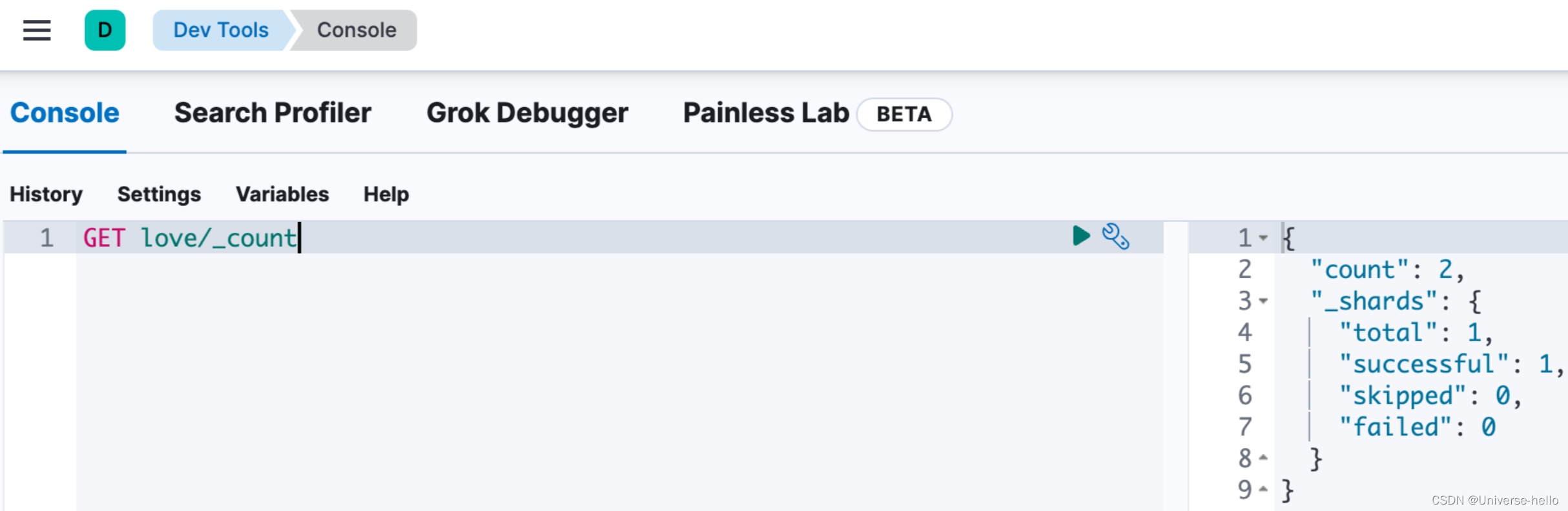








 本文详细介绍了如何使用Docker安装Elasticsearch(ES),创建网络以实现Kibana连接,以及进行单点部署、数据管理、Kibana可视化和控制台操作,包括搜索、插入和修改数据,以及查看数据量。
本文详细介绍了如何使用Docker安装Elasticsearch(ES),创建网络以实现Kibana连接,以及进行单点部署、数据管理、Kibana可视化和控制台操作,包括搜索、插入和修改数据,以及查看数据量。














 479
479

 被折叠的 条评论
为什么被折叠?
被折叠的 条评论
为什么被折叠?








